

निर्देशित नीतियाँ
अपने खातों, डिवाइस और जानकारी को सुरक्षित रखें। इस गाइड की मदद से आप छोटे-छोटे बदलाव करने से लेकर उन लोगों से डिजिटल रूप से संपर्क तक तोड़ सकते हैं जिनसे आप अब कनेक्टेड नहीं रहना चाहते।
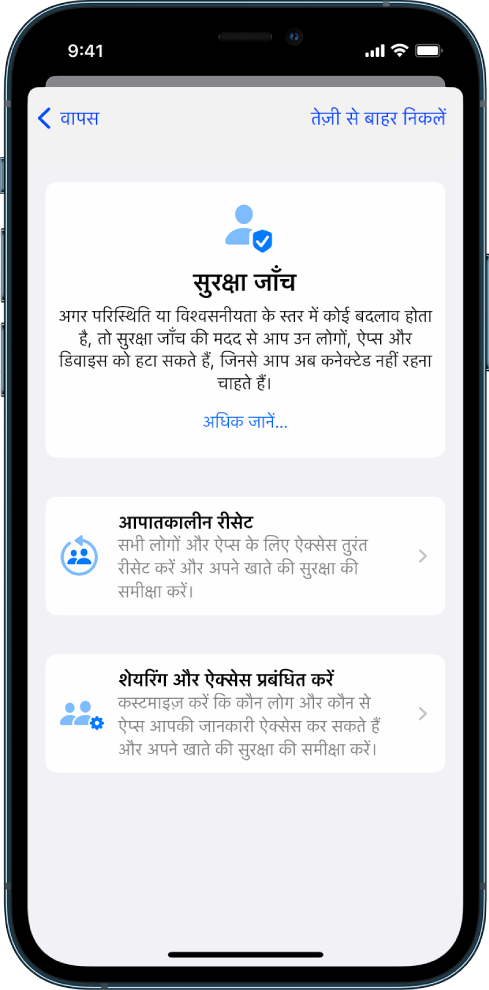
टूल और समाधान
आप जो शेयर कर रहे हैं, उसे तेज़ी से बदलें।
iPhone पर जिसमें iOS 16 या उसके बाद का संस्करण हो :
iPhone जिसमें iOS 15 या उससे पुराना संस्करण हो या अन्य डिवाइस पर
• जाँचसूची 1 : • ऐक्सेस सीमित करें
• जाँचसूची 2 : • स्थान प्रबंधित करें
• जाँचसूची 3 : • शेयरिंग रोकें
नोट करें : अपना iOS संस्करण ढूँढने के लिए : सेटिंग्ज़ > सामान्य > परिचय
इस गाइड में निजी सुरक्षा से संबंधित अनेक उपयोगी संसाधन हैं और इसमें नीतियों, टूल और विविध काम करने के तरीक़ों के बारे में दर्जनों आलेख शामिल हैं। गाइड को नैविगेट करने और अन्य प्रकार की सहायता से संबंधित नुस्ख़ों के लिए ओवरव्यू देखें।